
Kontrol af status og log for afsendte og modtagne dokumenter
Du kan tjekke statusserne og kommunikationsloggerne for afsendte og modtagne dokumenter.

|
|
Når der bruges personlig godkendelsesadministration, kan du begrænse brugerne, så de ikke kan udføre handlinger på andre brugeres job på skærmbilledet <Status Monitor>. <Begræns adgang til andre brugerjob>
|
Tjek af statusserne for afsendte dokumenter
1
Tryk på  (Status Monitor).
(Status Monitor).
 (Status Monitor).
(Status Monitor).2
Tryk på <Send>  <Jobstatus>.
<Jobstatus>.
 <Jobstatus>.
<Jobstatus>.For kun at vise faxdokumenter skal du vælge <Fax> på dropdown-listen i skærmens øverste højre hjørne.
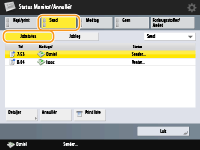
3
Tjek statusserne.
Vælger du et dokument og trykker på <Detaljer>, kan du tjekke detaljerede informationer, som f.eks. modtagerne og antallet af sider.
Vælger du et dokument og trykker på <Annullér>, kan du annullere afsendelse. Du kan ikke vælge flere job og annullere dem alle på en gang. Vælg og annullér ét job ad gangen.

|
|
Trykker du på <Detalj.>
 <Send igen>, kan du gensende de dokumenter, hvor afsendelses mislykkedes. For at angive en anden modtager skal du trykke på <Skift modtager>. For dokumenter hvor der er angivet flere modtagere med samme sendemetode, skal du trykke på <Rundsendingsliste>, vælge en modtager og derefter trykke på <Send igen> eller <Skift modtager>. <Send igen>, kan du gensende de dokumenter, hvor afsendelses mislykkedes. For at angive en anden modtager skal du trykke på <Skift modtager>. For dokumenter hvor der er angivet flere modtagere med samme sendemetode, skal du trykke på <Rundsendingsliste>, vælge en modtager og derefter trykke på <Send igen> eller <Skift modtager>.Du kan gensende dokumenter, når <Slet fejlsendte job> er indstillet til <Fra> (<Slet fejlsendte job>). Bemærk, at du ikke kan gensende dokumenter, der er sendt med Direkte afsendelse/Manuel afsendelse/Pc-fax.
Du kan ændre modtagerne for dokumenter, der er indstillet til at blive sendt på et angivet tidspunkt samt for dokumenter, hvor afsendelsen mislykkedes. Bemærk, at du ikke kan ændre modtagerne for dokumenter med flere modtagere, der er blevet sendt, eller når indtastning af en ny modtager er begrænset (Begrænsning af tilgængelige destinationer).
Modtageren kan blive ændret for et job, der er annulleret på grund af fejl i afsendelsen, eller et job, der venter på at blive sendt med Tidsforskudt afsendelse.
Du kan ikke ændre flere modtagere samtidigt. Du kan heller ikke ændre modtagerne i en gruppe samtidigt.
|
Tjek af statusserne for modtagne dokumenter
1
Tryk på  (Status Monitor).
(Status Monitor).
 (Status Monitor).
(Status Monitor).2
Tryk på <Modtag>  <Jobstatus>.
<Jobstatus>.
 <Jobstatus>.
<Jobstatus>.For kun at vise faxdokumenter skal du vælge <Fax> på dropdown-listen i skærmens øverste højre hjørne.
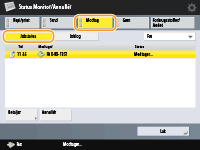
3
Tjek statusserne.
Vælger du et dokument og trykker på <Detaljer>, kan du tjekke detaljerede informationer, som f.eks. afsenderens navn og antallet af sider.
Vælger du et dokument og trykker på <Annullér>, kan du annullere modtagelse. Du kan ikke vælge flere job og annullere dem alle på en gang. Vælg og annullér ét job ad gangen.
Hvis du trykker på <Kontrol. modt af I-faxjob>, starter modtagelsen, hvis en I-fax er blevet modtaget af POP-serveren. Du kan vise <Kontrol. modt af I-faxjob> ved at vælge <Videresend> i dropdown-listen øverst til højre på skærmen.
|
BEMÆRK!
|
|
Hvis du vil bruge <Kontrol. modt af I-faxjob>, skal du indstille <POP> til <Til> i <Kommunikationsindstillinger> for at give maskinen mulighed for at modtage via POP. Indstilling af e-mail/I-faxkommunikation
Du kan automatisk sende I-faxer i følgende tilfælde: Indstilling af e-mail/I-faxkommunikation
<POP-interval> i <Kommunikationsindstillinger> er indstillet til en anden værdi end "0".
I-faxer modtages med SMTP uden at går via en server.
|
Tjek af om dokumenter er sendt eller modtaget korrekt
1
Tryk på  (Status Monitor).
(Status Monitor).
 (Status Monitor).
(Status Monitor).2
Tryk på <Send> eller <Modtag>  <Joblog>.
<Joblog>.
 <Joblog>.
<Joblog>.For kun at vise faxdokumenter skal du vælge <Fax> på dropdown-listen i skærmens øverste højre hjørne.
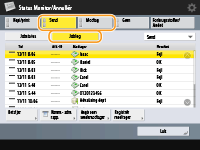
3
Tjek, om dokumenter er sendt eller modtaget korrekt.
<OK> vises i kolonnen <Resultat>, når et dokument blev sendt eller modtaget korrekt. Hvis <Fejl> vises, viser dette, at afsendelse eller modtagelse af et dokument mislykkedes, fordi det blev annulleret, eller fordi der var en fejl.
Vælger du et dokument og trykker på <Detaljer>, kan du tjekke detaljerede informationer for dokumentet. Et trecifret tal i kolonnen med informationer <Fejlkode> er en fejlkode. Du kan tjekke årsagerne til og løsning af fejl baseret på fejlkoder. Modforholdsregler over for hver enkelt fejlkode
Trykker du på <Komm.- adm.rapp.> eller <Faxaktivitetsrapport>, printes en logliste med sendte og modtagne dokumenter vist på skærmen.
|
TIP
|
Registrering af en adresse fra sendehistorikkenDu kan registrere en adresse i adressebogen eller hurtigkaldsknap via afsendelseshistorikken på skærmen <Status Monitor>. Det vil spare dig for at skulle indtaste faxnummeret direkte og forhindrer også, at du sender en fax til et forkert nummer, fordi du taster forkert.
|